XP系统我的世界联机的具体步骤
Windows XP是美国微软公司研发的基于X86、X64架构的PC和平板电脑使用的操作系统,于2001年8月24日发布RTM版本,并于2001年10月25日开始零售。其名字中“XP”的意思来自英文中的“体验(Experience)”。该系统是继Windows 2000及Windows ME之后的下一代Windows操作系统,也是微软首个面向消费者且使用Windows NT5.1架构的操作系统。
我的世界是一款备受玩家们喜爱的游戏之一,然而许多winxp系统用户觉得一个人玩没有什么意思,就想要联机叫好朋友们一起玩,可是却不知道我的世界要如何连接,所以小编这就给大家带来winxp系统我的世界联机的具体步骤吧。
1、需要做的是把自己的《我的世界》文件复制一份给需要联机的小伙伴们!或者你下载的是安装包~那么就把安装包传送一份给小伙伴~让对方先安装好;
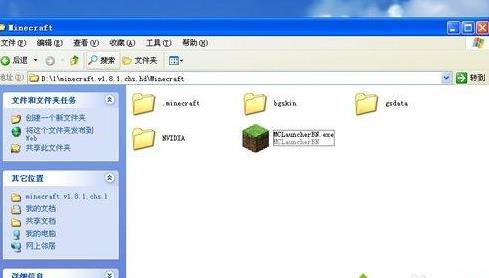
2、让小伙伴们安装好JAVA,JAVA是这个游戏的基础!不安装自然无法玩耍,对方系统是32位就安装32位JAVA,64位就安装64位的JAVA,否则运行游戏的时候容易报错;
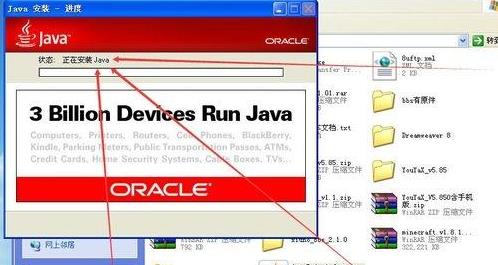
3、安装完成后,找一个电脑配置较好的小伙伴,然后进入单人模式,随便创建一个世界,然后进入到该世界;
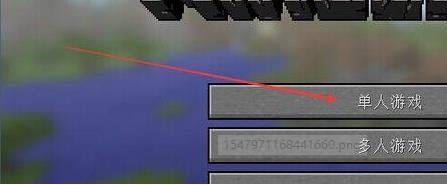
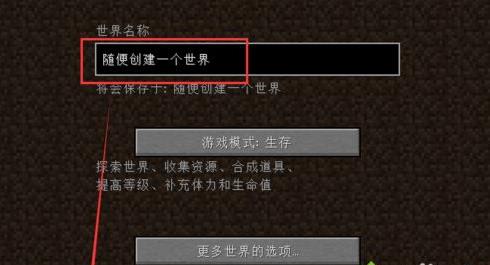
4、记住进入单人模式的电脑的IP地址,也就是电脑配置比较不错的那个小伙伴的电脑IP;
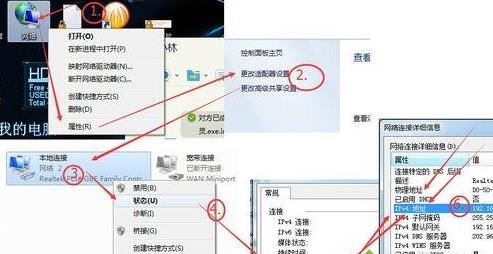
5、在之前新建的“随便创建一个世界”游戏中按Esc键,点击“对局域网开放”;
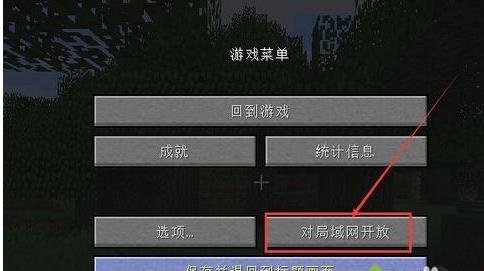
6、点击“创建一个局域网世界”;
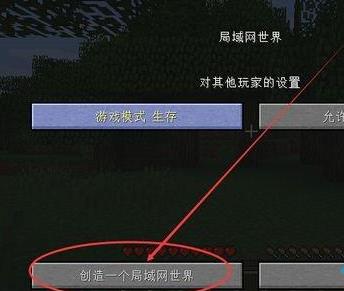
7、然后,在屏幕上就会提示“本地游戏已在XXX端口上开启”,如果你的游戏版本和我的不一样,那么提示将回不同,但是只要记住这台电脑的IP地址和屏幕提示的端口号就OK了;

8、接下来我们到其他电脑上运行游戏,点击“多人模式”。在多人模式列表下就会多出一个“随便创建一个世界”的游戏;
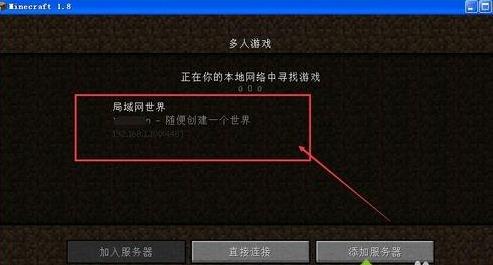
9、如果你的版本和我的不一样,并且没有自动找到的那个联机“随便创建一个世界”,那么你点击下面的“添加服务器”;

10、在服务器地址中输入上面我们记住的IP地址,以及屏幕提示的端口号!
然后点击“完成”。
最后点击加入服务器,进入到游戏世纪中,联机成功!
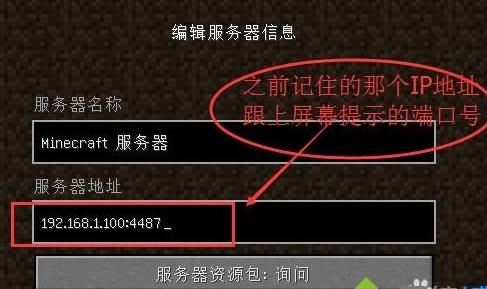

以上给大家介绍的就是winxp系统我的世界如何联机的详细内容,感兴趣的用户们可以采取上面的方法步骤来进行操作。
Windows XP服役时间长达13年,产生的经济价值也较高。2014年4月8日,微软终止对该系统的技术支持,但在此之后仍在一些重大计算机安全事件中对该系统发布了补丁。
……